Trên Windows 10, bạn có thể hô biến máy tính của mình trở thành hotspot không dây mà không cần dùng thêm phần mềm hay lệnh nâng cao nào để chia sẻ kết nối. Hãy sử dụng cách dưới đây để tạo hospot không dây trên Windows 10 khi cần chia sẻ kết nối Internet với những người xung quanh.
Tính năng này được gọi là "mobile hotspot" và nó rất hữu ích. Nhưng thông thường bạn chỉ tìm tới nó khi muốn chia sẻ Internet với nguời khác bằng kết nối dây của mình. Ví dụ, bạn gặp gỡ bạn bè ở một quán cafe không có Wifi miễn phí để kết nối Internet trong trường hợp này chắc hẳn bạn sẽ nghĩ đến việc chia sẻ dữ liệu di động cho những người xung quanh.
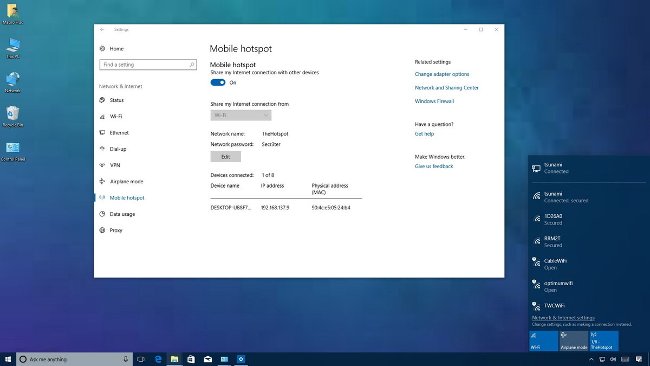
Hotspot Wifi không còn gì mới mẻ đối với Windows 10. Bởi tính năng này đã xuất hiện trong những năm gần đây và cần phải sử dụng dòng lệnh để cấu hình Hoster Network. Tuy nhiên với thời điểm hiện tại, Windows 10 không cần đến những thứ phức tạp đó, đơn giản chỉ cần tạo ra một hotspot sử dụng tùy chỉnh Settings.
Chúng ta hãy cùng tìm hiểu các bước chia sẻ kết nối Internet này.
Sử dụng Mobile Hostpot trên Windows 10
Windows 10 cho phép bạn chia sẻ Ethernet, Wifi hoặc dữ liệu di động sử dụng mobile hotspot khi máy tính của bạn có ít nhất một bộ chuyển đổi không dây.
Tạo hotspot không dây trên Windows 10:
1. Mở Settings.
2. Kích Network & Internet.
3. Chọn Mobile hotspot.
4. Dưới menu thả xuống "Share my Internet connection from" chọn bộ chuyển đổi mạng bạn muốn chia sẻ kết nối Internet.
5. Sau đó, ấn nút Edit.
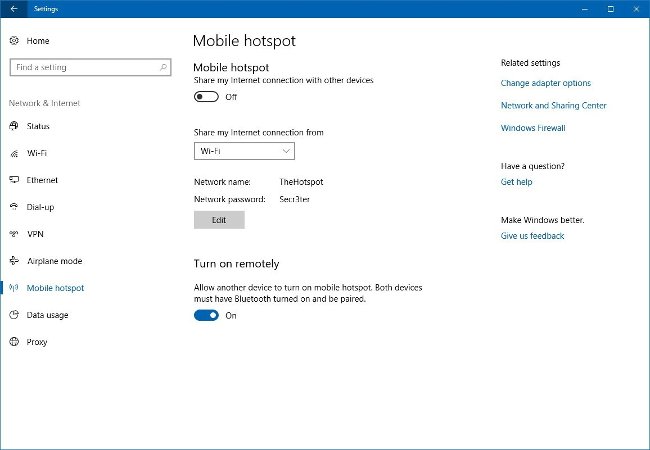
6. Tiếp đến, gõ tên miêu tả của kết nối chia sẻ để xác nhận mạng.
7. Gõ mật khẩu mới. Người dùng khác sẽ sử dụng để kết nối hotspot.
8. Tiếp theo, kích Save.
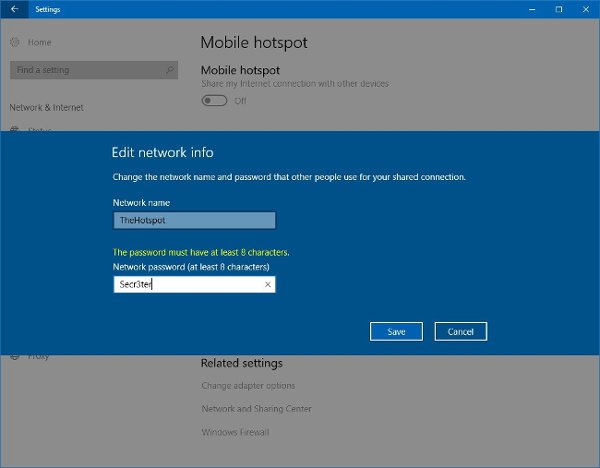
9. Bật nút chuyển đổi Share my Internet connection with other devices.
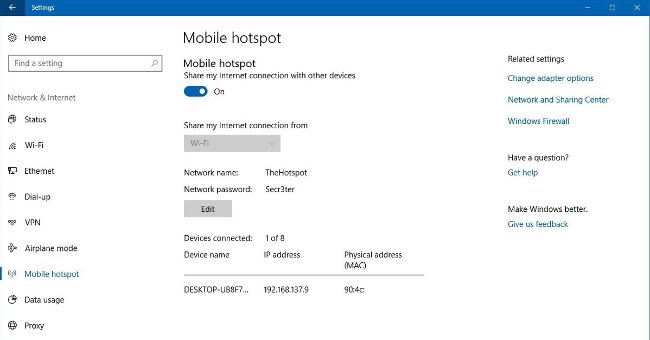
Khi đã hoàn thành cách bước, có đến 8 thiết bị có thể kết nối Internet sử dụng hotspot không cần cấu hình phức tạp, người dùng có thể truy cập kết nối mạng Wifi như thường ngày.
Mẹo nhỏ: Sau khi cấu hình hotspot mobile, bạn có thể nhanh chóng bật/ tắt tính năng này khi sử dụng flyout Network trong taskbar.
Nếu bạn không muốn luôn luôn kích hoạt hotspot mobile, có thể lựa chọn tùy chỉnh trước khi kích hoạt. Tuy nhiên, thiết bị phải được ghép đôi sử dụng Bluetooth trước khi sử dụng tính năng này.
Ngoài sử dụng phương pháp trên, bạn có thể cân nhắc tới một vài cách khác như:
 Công nghệ
Công nghệ  AI
AI  Windows
Windows  iPhone
iPhone  Android
Android  Học IT
Học IT  Download
Download  Tiện ích
Tiện ích  Khoa học
Khoa học  Game
Game  Làng CN
Làng CN  Ứng dụng
Ứng dụng 








 Windows 11
Windows 11  Windows 10
Windows 10  Windows 7
Windows 7  Windows 8
Windows 8  Cấu hình Router/Switch
Cấu hình Router/Switch 









 Linux
Linux  Đồng hồ thông minh
Đồng hồ thông minh  macOS
macOS  Chụp ảnh - Quay phim
Chụp ảnh - Quay phim  Thủ thuật SEO
Thủ thuật SEO  Phần cứng
Phần cứng  Kiến thức cơ bản
Kiến thức cơ bản  Lập trình
Lập trình  Dịch vụ công trực tuyến
Dịch vụ công trực tuyến  Dịch vụ nhà mạng
Dịch vụ nhà mạng  Quiz công nghệ
Quiz công nghệ  Microsoft Word 2016
Microsoft Word 2016  Microsoft Word 2013
Microsoft Word 2013  Microsoft Word 2007
Microsoft Word 2007  Microsoft Excel 2019
Microsoft Excel 2019  Microsoft Excel 2016
Microsoft Excel 2016  Microsoft PowerPoint 2019
Microsoft PowerPoint 2019  Google Sheets
Google Sheets  Học Photoshop
Học Photoshop  Lập trình Scratch
Lập trình Scratch  Bootstrap
Bootstrap  Năng suất
Năng suất  Game - Trò chơi
Game - Trò chơi  Hệ thống
Hệ thống  Thiết kế & Đồ họa
Thiết kế & Đồ họa  Internet
Internet  Bảo mật, Antivirus
Bảo mật, Antivirus  Doanh nghiệp
Doanh nghiệp  Ảnh & Video
Ảnh & Video  Giải trí & Âm nhạc
Giải trí & Âm nhạc  Mạng xã hội
Mạng xã hội  Lập trình
Lập trình  Giáo dục - Học tập
Giáo dục - Học tập  Lối sống
Lối sống  Tài chính & Mua sắm
Tài chính & Mua sắm  AI Trí tuệ nhân tạo
AI Trí tuệ nhân tạo  ChatGPT
ChatGPT  Gemini
Gemini  Điện máy
Điện máy  Tivi
Tivi  Tủ lạnh
Tủ lạnh  Điều hòa
Điều hòa  Máy giặt
Máy giặt  Cuộc sống
Cuộc sống  TOP
TOP  Kỹ năng
Kỹ năng  Món ngon mỗi ngày
Món ngon mỗi ngày  Nuôi dạy con
Nuôi dạy con  Mẹo vặt
Mẹo vặt  Phim ảnh, Truyện
Phim ảnh, Truyện  Làm đẹp
Làm đẹp  DIY - Handmade
DIY - Handmade  Du lịch
Du lịch  Quà tặng
Quà tặng  Giải trí
Giải trí  Là gì?
Là gì?  Nhà đẹp
Nhà đẹp  Giáng sinh - Noel
Giáng sinh - Noel  Hướng dẫn
Hướng dẫn  Ô tô, Xe máy
Ô tô, Xe máy  Tấn công mạng
Tấn công mạng  Chuyện công nghệ
Chuyện công nghệ  Công nghệ mới
Công nghệ mới  Trí tuệ Thiên tài
Trí tuệ Thiên tài